Como corrigir o erro Awesomium.dll ausente ou não carregável
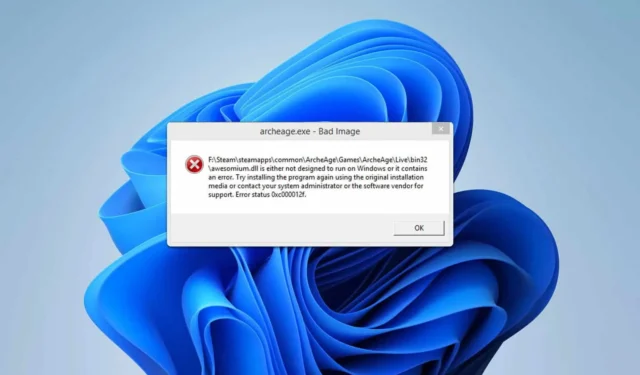
Um número significativo de usuários encontrou o erro “awesomium.dll não pode ser carregado” ao tentar executar jogos específicos, causando preocupação entre os jogadores. Felizmente, existem métodos eficazes para resolver esse problema. Neste artigo, vamos guiá-lo por várias soluções para corrigir o erro awesomium.dll.
Como posso corrigir o erro Awesomium.dll?
Antes de mergulhar em correções mais complexas, comece executando o aplicativo que está mostrando o erro como um administrador. Além disso, considere reinstalar o aplicativo que está associado a esse problema.
1. Exclua a pasta AppCache
- Acesse o diretório de instalação do Steam:
C:\Program Files (X86)\Steam\appcache
- Remova todo o conteúdo da pasta appcache .
- Tente iniciar o jogo novamente.
2. Coloque sua pasta Steam na lista de permissões
- Pressione Windows a tecla + S e digite security . Selecione Windows Security nos resultados da pesquisa.
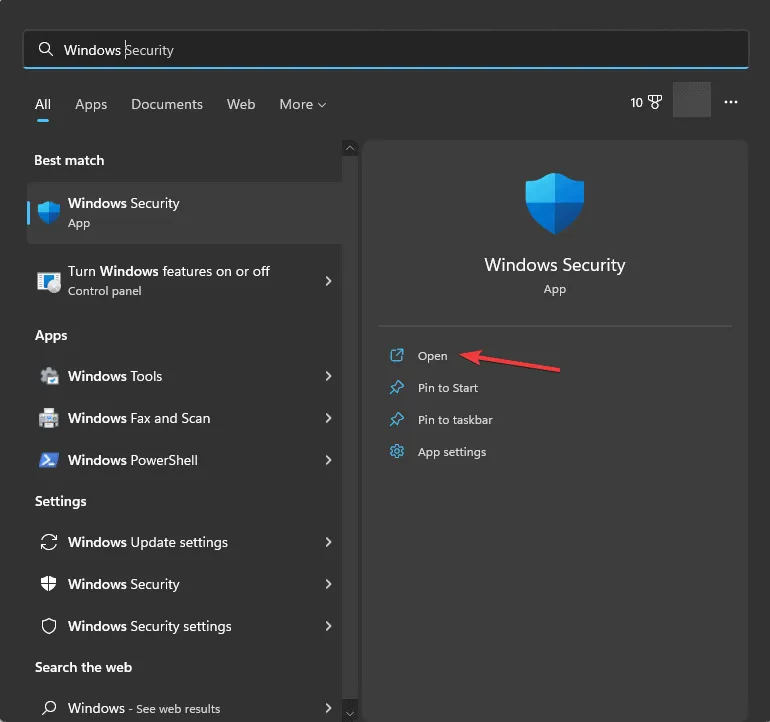
- Navegue até Proteção contra vírus e ameaças e clique em Gerenciar configurações na seção Configurações de proteção contra vírus e ameaças .
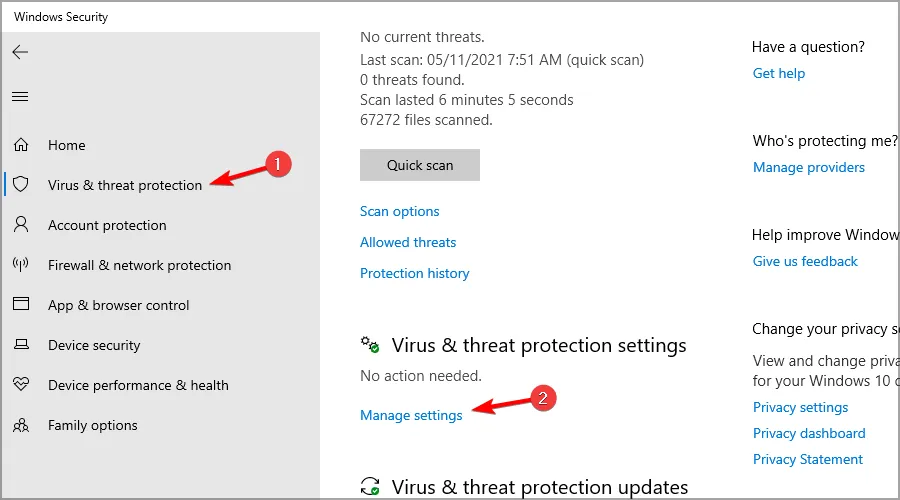
- Em seguida, clique em Adicionar ou remover exclusões .
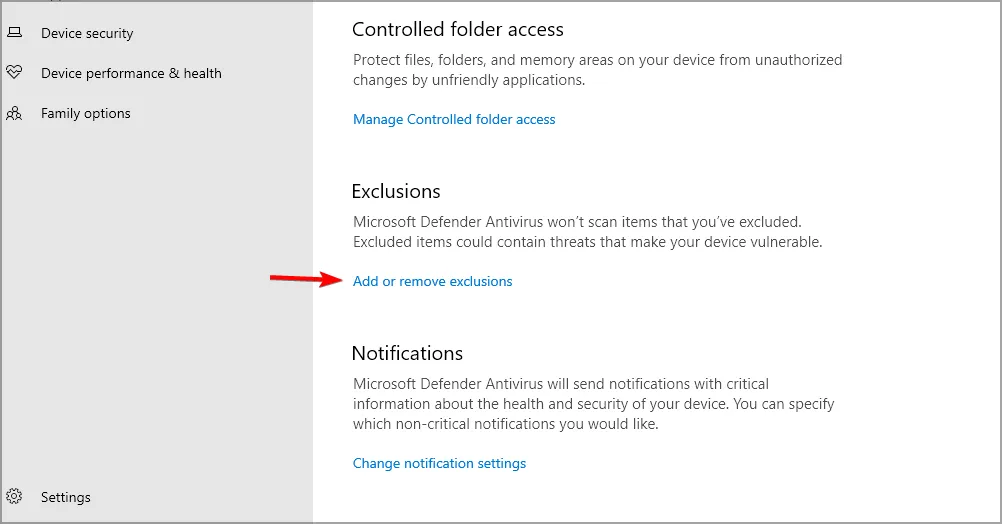
- Selecione Adicionar uma exclusão e escolha Pasta .
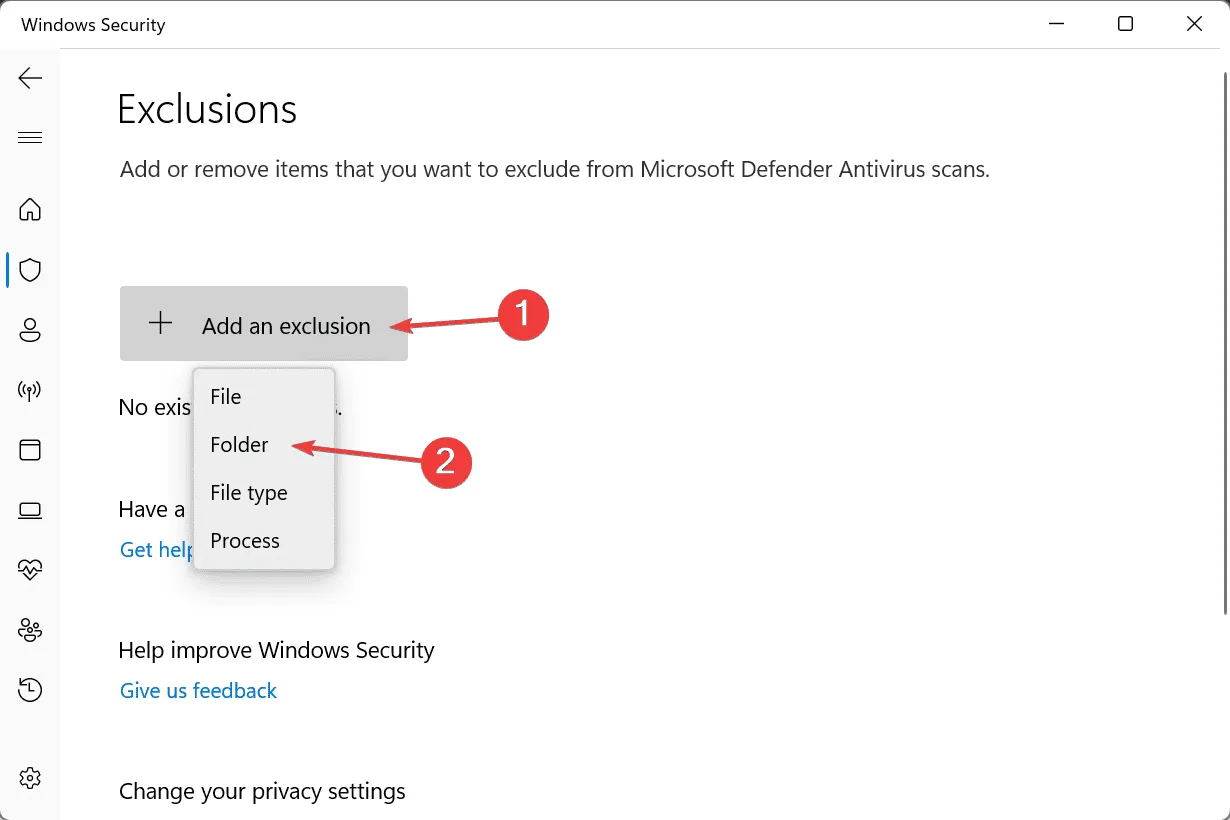
- Encontre a pasta de instalação do Steam e selecione-a.
Muitas vezes, o arquivo awesomium.dll é marcado erroneamente pelo software antivírus como malware, levando à sua exclusão automática. Colocar a pasta Steam na lista de permissões pode ajudar a mitigar esse problema. Embora essas etapas sejam para o Windows Defender, se você estiver utilizando um programa antivírus diferente, precisará colocar o Steam na lista de permissões dentro desse software.
A ausência do arquivo awesomium.dll pode desencadear inúmeros problemas, incluindo sérias interrupções de gameplay. Felizmente, esse problema pode ser resolvido normalmente com os passos descritos acima.
É importante observar que outros arquivos DLL ausentes também podem causar problemas; por exemplo, alguns usuários relataram problemas com arquivos steam_api.dll e steam_api64.dll ausentes.
Além disso, fornecemos orientações para resolver o erro steamclient64.dll não encontrado em um guia separado, então não deixe de conferir.



Deixe um comentário